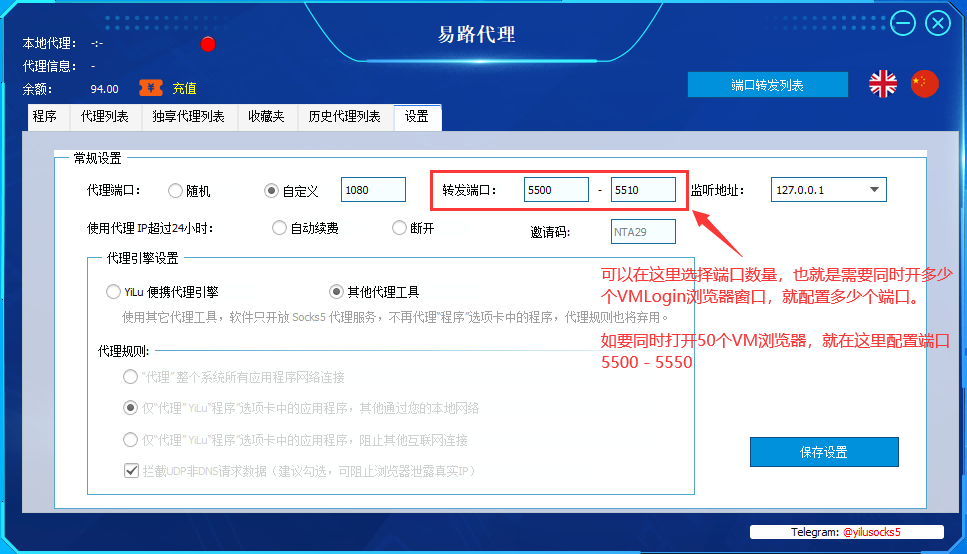- VMLogin指纹浏览器官网:https://www.vmlogin.cc/
- 注:YiLuProxy(易路代理)下载是压缩包,首先必须将软件解压出来使用,直接在压缩包里双击使用的话,是不能正常使用
- YiLuProxy(易路代理)官网:https://www.yilus5.com/
配置逻辑和911s5代理是一样的:都是通过多端口转发来连接YiLuProxy易路代理和VMLogin指纹浏览器
如要同时开50个VMLogin指纹浏览器窗口,YiLuProxy易路代理里就给50个端口配置50条代理IP
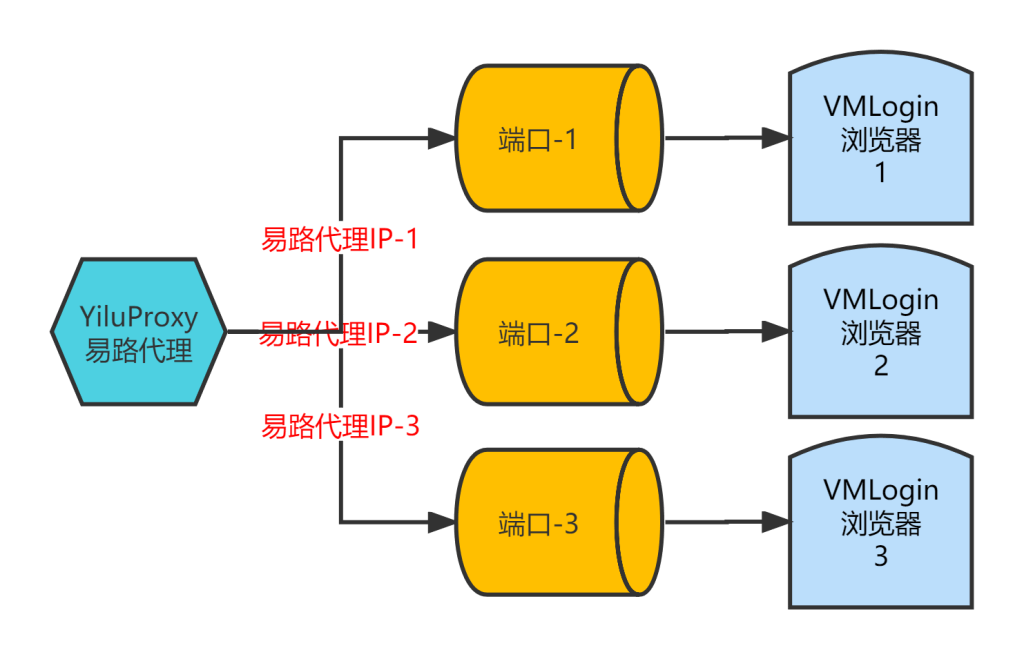
一、YiLuProxy易路代理基本设置
1、随便从电脑桌面拖入一个程序,如edge浏览器,只要不拖入VMLogin指纹浏览器程序就行,否者会引起连接不稳定。
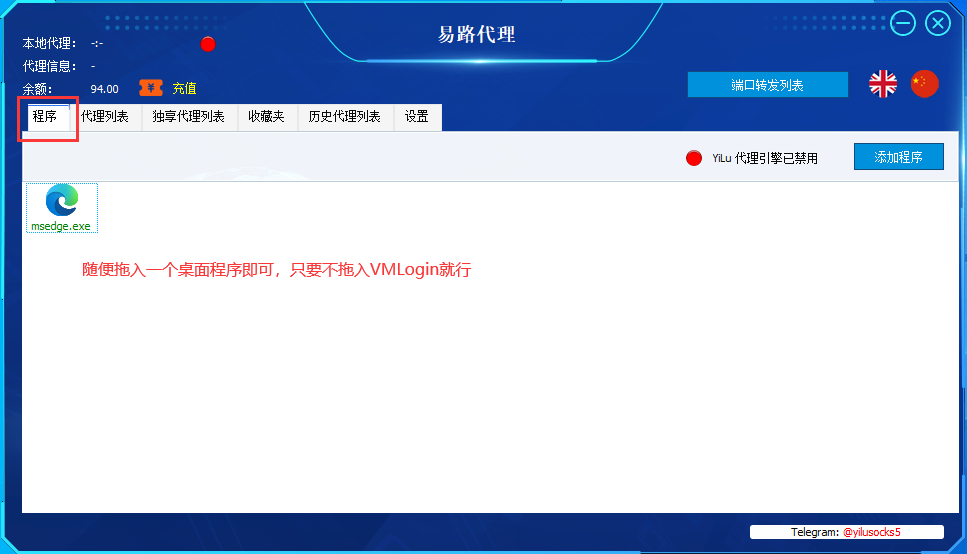
2、易路代理设置界面配置:
- 切换到【设置】选项卡;
- 代理引擎选择【其他代理工具】;
- 监听地址:
- 如YiLuProxy易路代理和VMLogin指纹浏览器都在同一个电脑上,监听地址建议选择127.0.0.1(特别是运行在虚拟机或VPS中的强烈建议用127.0.0.1)
- 如YiLuProxy易路代理和VMLogin指纹浏览器不在同一个电脑上,并在同一个局域网中(同一个路由器中),监听地址改为0.0.0.0,并使用本地局域网IP。建议路由器不要开AP隔离和2边电脑都关闭防火墙。
- 最后记得【点击保存】
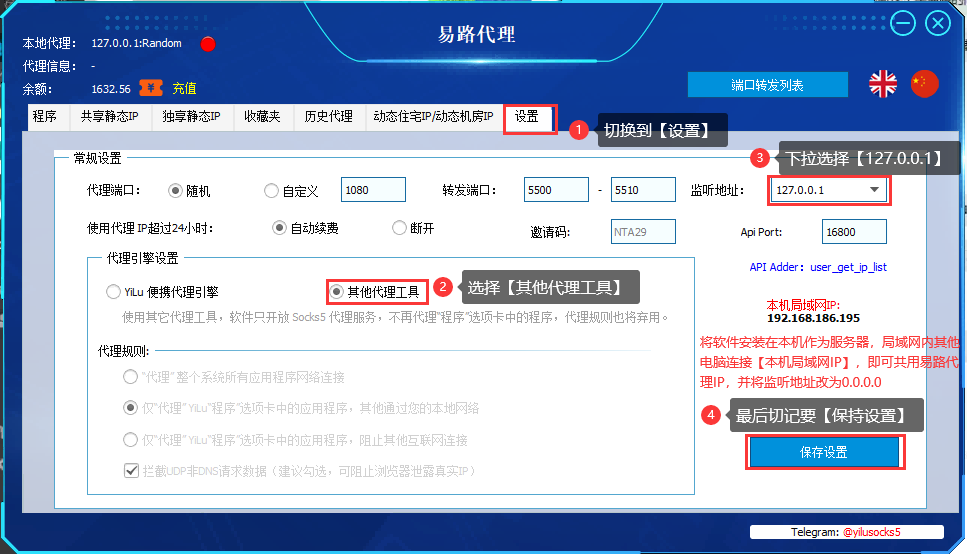
二、静态住宅IP/静态机房IP配置教程:
注:使用静态代理IP端口转发模式时,不能关闭易路代理软件客户端;使用动态代理IP则可以脱机使用,可以关闭易路代理软件客户端。
1、YiLuProxy易路代理端口转发配置:给每个端口配置一条静态代理IP
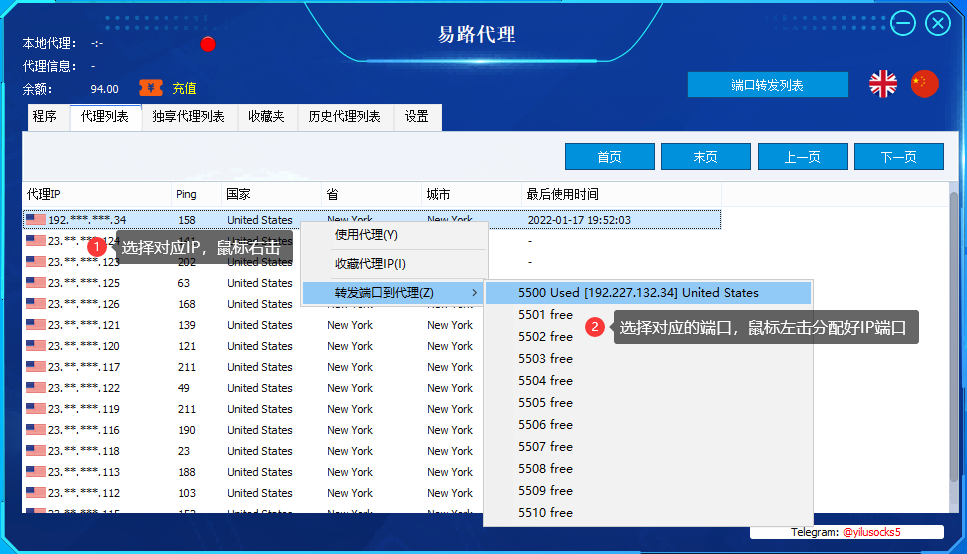
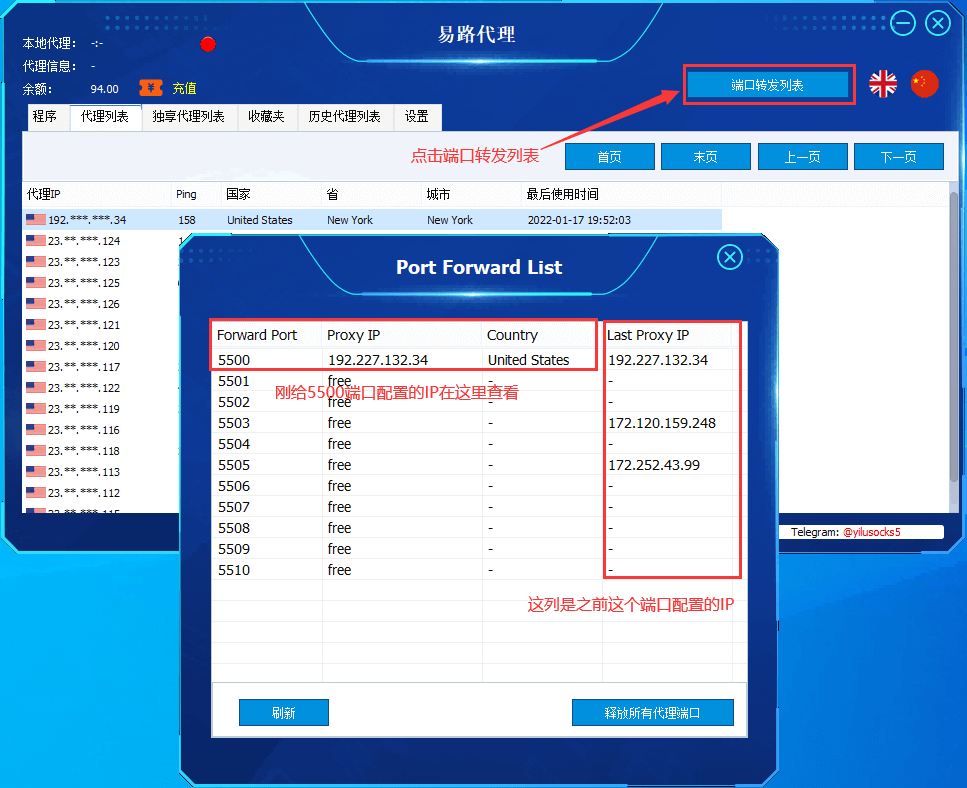
2、VMLogin指纹浏览器代理IP配置:给每个VMLogin指纹浏览器配置一个端口
单条的静态代理IP配置方法:
- 新建浏览器—设置代理服务器
- 开启【启动代理服务器】
- 代理类型:HTTP或Socks5
- IP地址:127.0.01
- 如YiLuProxy易路代理和VMLogin指纹浏览器都在同一个电脑上,IP地址填入127.0.0.1(特别是运行在虚拟机或VPS中的强烈建议用127.0.0.1)
- 如YiLuProxy易路代理和VMLogin指纹浏览器不在同一个电脑上,并在同一个局域网中(同一个路由器中),IP地址填入本地局域网IP(本地局域网IP在YiLuProxy易路代理软件的设置里查看,本教程是:192.168.186.195)。建议路由器不要开AP隔离和2边电脑都关闭防火墙。
- 端口:输入对应的端口号,本教程演示为:5500
- 登陆用户:静态代理IP无需输入,空着就好。
- 登陆密码:静态代理IP无需输入,空着就好。
- 测试代理:提示绿勾表示代理配置正确连接并可以使用;显示红叉表示代理配置不正确不可以使用
- 最后切记点击【保存设置】
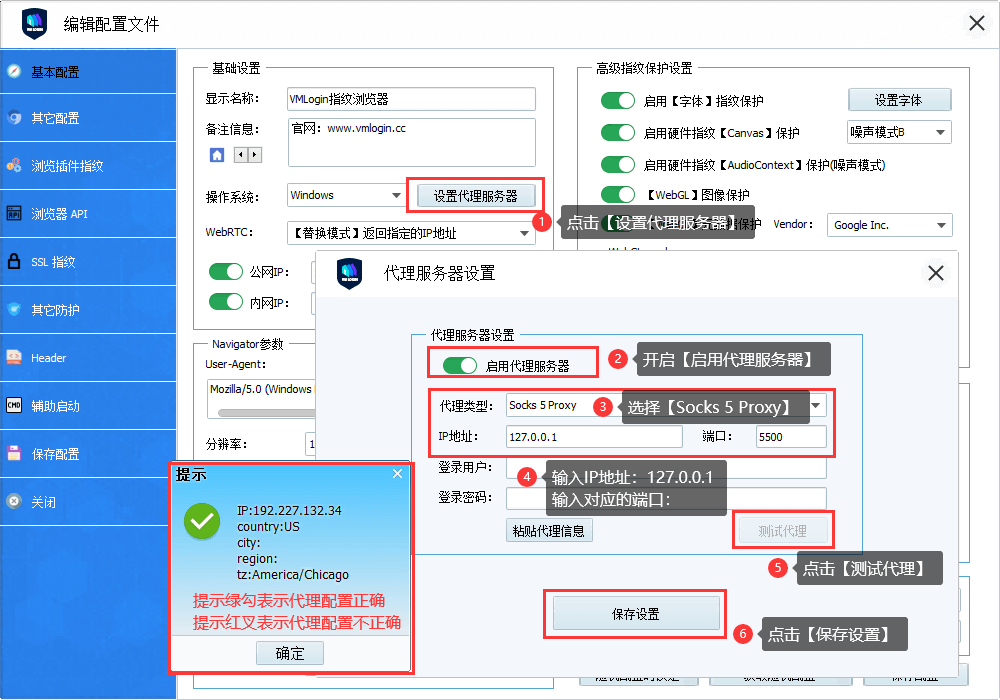
多条的静态代理IP配置方法:
- 参考批量导入导出代理IP教程:批量导入导出代理IP至VMLogin浏览器配置中
三、动态住宅IP/动态机房IP配置教程:
注:使用动态代理IP可以脱机使用,可以关闭易路代理软件客户端;使用静态代理IP端口转发模式时,则不能关闭易路代理软件客户端。
1、在YiLuProxy易路代理软件中生成所需的动态IP,提取到对应的每个VMLogin指纹浏览器中
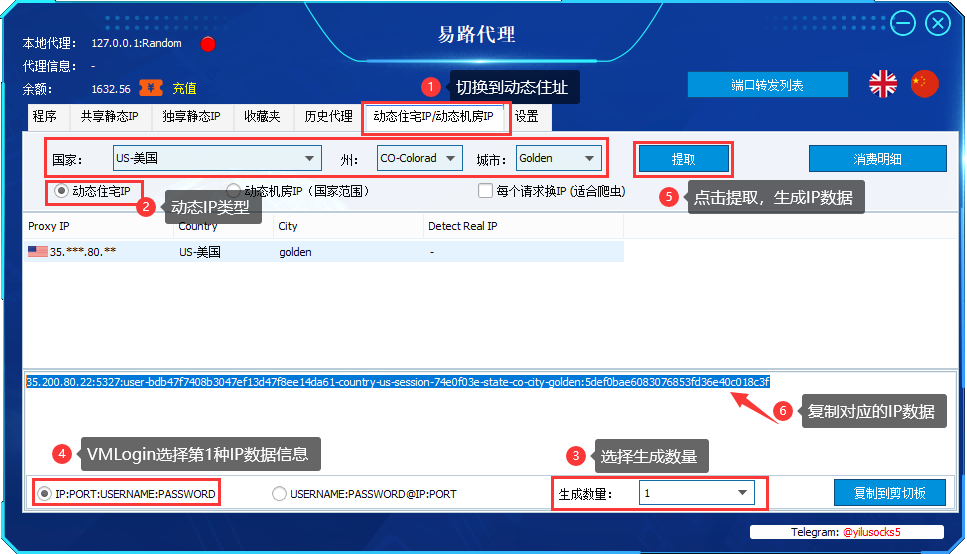
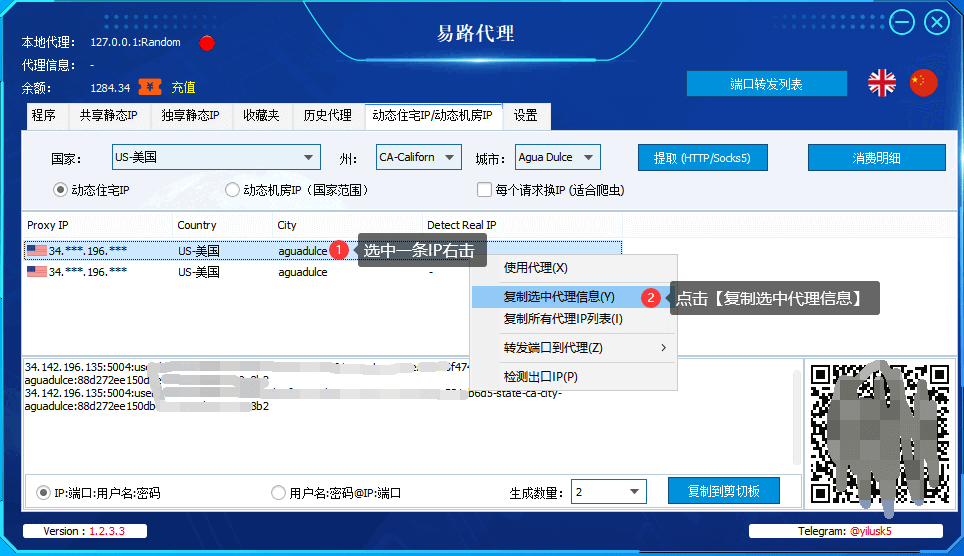
2、VMLogin指纹浏览器代理IP配置:给每个VMLogin指纹浏览器配置一个动态IP
单条的动态代理IP配置方法:
- 新建浏览器—设置代理服务器
- 开启【启动代理服务器】
- 代理类型:HTTP或Socks5
- IP地址:端口:登陆用户:登陆密码:点击【粘贴代理信息】按钮,输入复制易路代理的动态代理IP信息
- 测试代理:提示绿勾表示代理IP配置正确连接并可以使用;显示红叉表示代理IP配置不正确不可以使用
- 最后切记点击【保存设置】
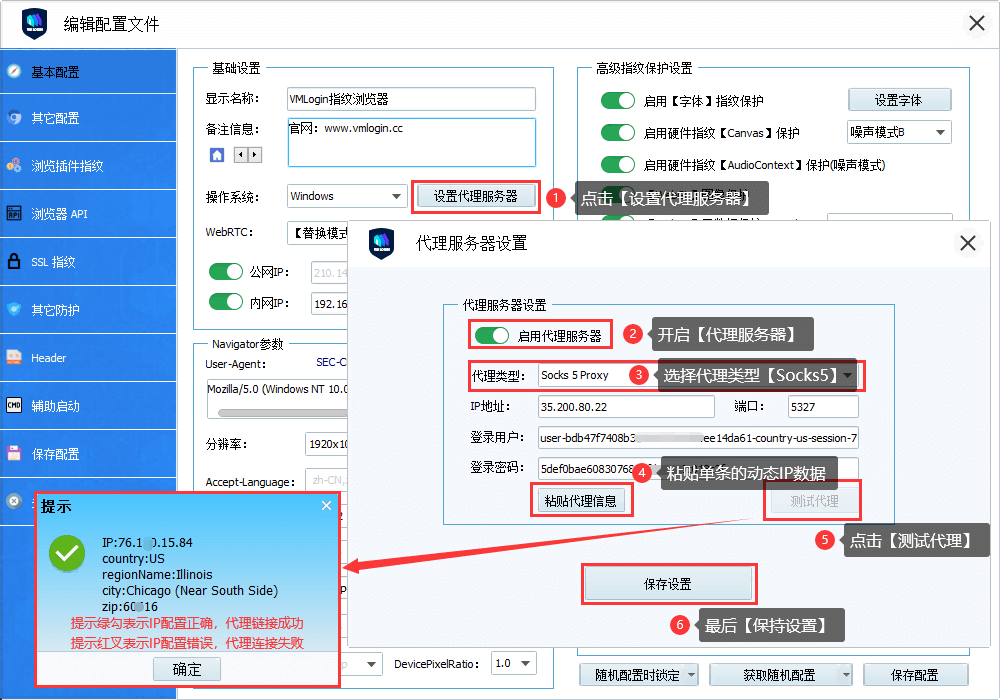
多条的动态代理IP配置方法:
- 参考批量导入导出代理IP教程:批量导入导出代理IP至VMLogin浏览器配置中
四、配置更多的转发端口:
需求要开多少个VMLogin指纹浏览器窗口就在易路代理软件中的设置里配置多少个转发端口。